
Par défaut, la plupart des PC Windows 11 entreront dans mode veille après une certaine période de temps pour conserver le pouvoir. Si vous souhaitez toujours garder votre PC Windows 11 éveillé, vous pouvez modifier les paramètres ou essayer l'un des Poweroys de Microsoft . Voici comment.
Comment garder votre PC de dormir dans les paramètres
Il est facile de garder votre PC de en train de dormir en utilisant l'application Paramètres. Premièrement, lancez les paramètres en appuyant sur Windows + I sur votre clavier. Ou vous pouvez cliquer avec le bouton droit sur le bouton Démarrer et choisir "Paramètres" dans la liste.

Dans les paramètres, choisissez "Système" dans la barre latérale, puis cliquez sur "Power & Amp; Batterie."

Dans les options de puissance et de batterie, développez la section "Écran et veille" en cliquant dessus si nécessaire. En dessous de cela, si vous avez un PC piégétique tel qu'un ordinateur portable ou une tablette, vous verrez quatre options. Si vous avez un ordinateur de bureau, vous ne verrez que deux.

Si vous souhaitez garder votre ordinateur portable toujours éveillé, même lorsqu'il n'est pas branché, réglez "sur la batterie, mettez mon appareil à dormir après" pour "JAMAIS".
Avertissement: Si vous définissez "sur la batterie, mettez mon appareil dormir après" TO "JAMAIS", votre PC continuera de fonctionner jusqu'à ce qu'il soit hors de pouvoir, ce qui pourrait drainer votre batterie involontaire.
Si vous souhaitez conserver votre PC de dormir lorsqu'il est branché, localisez le menu déroulant étiqueté "sur la batterie, lorsqu'il est branché, placez mon appareil pour veille" et définissez l'option "Jamais".
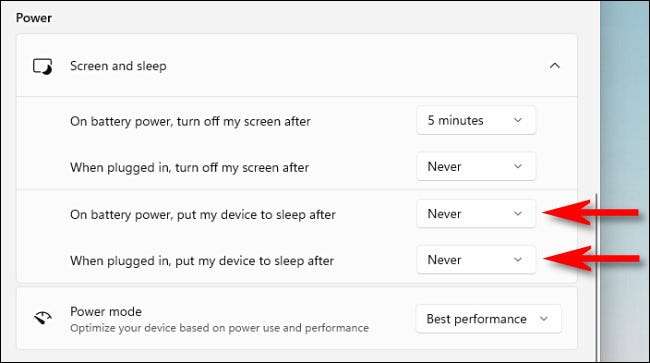
Pendant que vous y êtes, vous pouvez également empêcher votre écran de désactiver l'option "éteindre mon écran après" option (ou options, pour ordinateurs portables) sur "Power & Amp; Batterie "page. Pour ce faire, définissez l'option souhaitée sur "Never" à l'aide du menu déroulant.
Après cela, close Paramètres et votre PC est réglé pour rester debout toute la nuit et toute la journée. Vous pouvez toujours mettre votre appareil à dormir manuellement à l'aide de l'icône Power dans le menu Démarrer (choisissez «Sleep») ou en utilisant une clé de veille dédiée sur votre appareil si vous en avez un.
EN RELATION: Si vous éteignez, dormez ou hibernez votre ordinateur portable?
Comment garder votre PC de dormir avec des poweroys
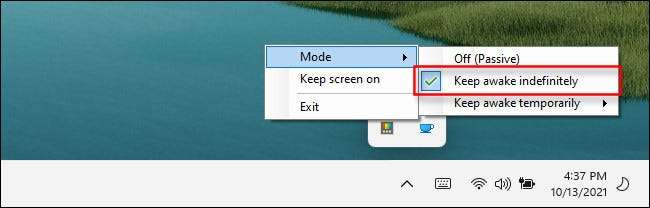
Grâce à un outil fourni avec la suite de services utilitaires Microsoft Powertoys gratuits, vous pouvez basculer rapidement quand vous voulez que votre ordinateur reste éveillé dans la barre des tâches.
Pour ce faire, installez Powertoys dans le Application Microsoft Store , puis exécutez-le. Activez le module "éveillé", puis cliquez avec le bouton droit de la souris sur l'icône de la tasse à café dans le menu de dépassement de votre barre des tâches. Dans le menu "Mode", placez une coche à côté "Gardez l'éveil indéfiniment." Lorsque vous souhaitez que votre ordinateur dorme à nouveau en fonction de ses paramètres habituels, sélectionnez "Off (passif)" dans le menu Awake à la place. Des rêves agréables!
EN RELATION: Comment arrêter temporairement votre PC Windows de dormir







